Tastenkombinationen wie beispielsweise STRG + C zum Kopieren und STRG + V zum Einfügen von Texten sind mittlerweile allerseits bekannt. Inzwischen hat jeder User seine eigene Routine und sein eigenes Set an Tastenkürzel. Doch selbst erfahrene Nutzer lernen nicht aus – sei es ein bisher nicht bekannter oder auch ein völlig neuer Shortcut, welcher den Arbeitsalltag erleichtert. Dies gilt sowohl im allgemeinen Windows-Bereich, als auch in Software. Mit einem Marktanteil von 65% ist WordPress mit Abstand das beliebteste CMS auf dem Markt, auf welchem sich Blogs, aber auch E-Commerce-Projekte mittels WooCommerce realisieren lassen. Wer seinen Online-Auftritt nicht von einer Online-Marketing oder E-Commerce Agentur verwalten lässt, dem können folgende Windows Shortcuts für WordPress den Arbeitsalltag erleichtern.
Die wichtigsten WordPress Classic Editor Shortcuts
- Überschriften auszeichnen (H1, H2, H3, …): Alt + Shift + 1 (bzw. 2, 3, …)
- Text links ausrichten: Alt + Shift + L
- Text rechts ausrichten: Alt + Shift + R
- Text zentrieren: Alt + Shift + C
- Aufzählungspunkte (mit Punkt): Alt + Shift + U
- Aufzählungsliste (1, 2, 3…): Alt + Shift + O
- Link einfügen: Alt + Shift + A
- Link entfernen: Alt + Shift + Q
Eine vollständige Liste mit Shortcuts finden Sie hier: https://wordpress.org/support/article/keyboard-shortcuts/#editor-shortcuts
Die wichtigsten Windows Tastaturbefehle
Diese altbekannten Befehle sind allgemein anwendbar und helfen auch beim Schreiben von Texten und kopieren von Inhalten aus Browsern, Editoren, etc.
- STRG + C: Markierten Text kopieren
- STRG + X: Markierten Text ausschneiden
- STRG + V: Kopierten / Ausgeschnittenen Text einfügen
- STRG + Umschalttaste + V: Kopierten / Ausgeschnittenen Text ohne Formatierung einfügen
- STRG + A: Vollständigen Text auswählen
- Shift + Pfeiltaste links/rechts: Buchstaben links/rechts markieren
- STRG + Umschalttaste + Pfeiltaste links/rechts: Wort links/rechts markieren
- STRG + Umschalttaste + Pfeiltaste hoch/runter: Zeile über/unter aktueller Zeile markieren
- STRG + Z: Rückgängig machen
- STRG + Y: Wiederholen
Die wichtigsten Shortcuts für WordPress Kommentare
Auch für Verwaltung von WordPress-Kommentaren gibt es Shortcuts. Diese eignen sich besonders dann, wenn sehr viele Kommentare auf die Freischaltung warten – sei es durch besonders viel Traffic oder durch Spam. (Tipp: Sollte Spam-Kommentare filtern zu Ihren täglichen Aufgaben im Umgang mit WordPress unter Windows gehören, empfiehlt sich die Installation eines Anti-Spam-Plugins.)
- Kommentar zulassen: A
- Kommentar als Spam markieren: S
- Kommentar in Papierkorb legen: D
- Kommentar aus Papierkorb wiederherstellen bzw. Rückgängig machen: Z
- Kommentar Zulassung rückgängig machen: U
Alle Aktionen können per Kombination mit SHIFT auch als Sammelaktion durchgeführt werden. Eine vollständige Liste mit Shortcuts finden Sie hier: https://wordpress.org/support/article/keyboard-shortcuts/#using-keyboard-shortcuts-to-perform-actions-on-comments
Die Anwendung von Shortcuts ist Gewöhnungssache
Je nach Tastaturkürzel kann die Umgewöhnung etwas dauern, erleichtert den Arbeitsalltag allerdings signifikant. Für Personen, welche auf ihrem Blog bisher keine Verlinkungen, Aufzählungszeichen oder Überschriftenauszeichnungen genutzt haben, könnte es sinnvoll sein, dies zu überdenken: Sowohl aus SEO-Gesichtspunkten als auch im Sinne der User Experience spielen interne sowie externe Verlinkungen, ein strukturierter Aufbau der Texte sowie eine sinnvolle Überschriftenhierarchie eine wichtige Rolle. Diesen Nutzern dürfte es umso leichter fallen, sich an die Shortcuts zu gewöhnen.
– Word Feldfunktionen ausschalten
– Word – Bild hinter den Text oder vor den Text legen
– Word nicht jeden Satz mit einem Großbuchstaben beginnen
– Word Formatierung löschen
– Im Word Linien, Pfeile, Formen, Rechtecke, Flussdiagramme und vieles mehr einfügen
– Ein Überblick über nützliche Hacks für Microsoft Word











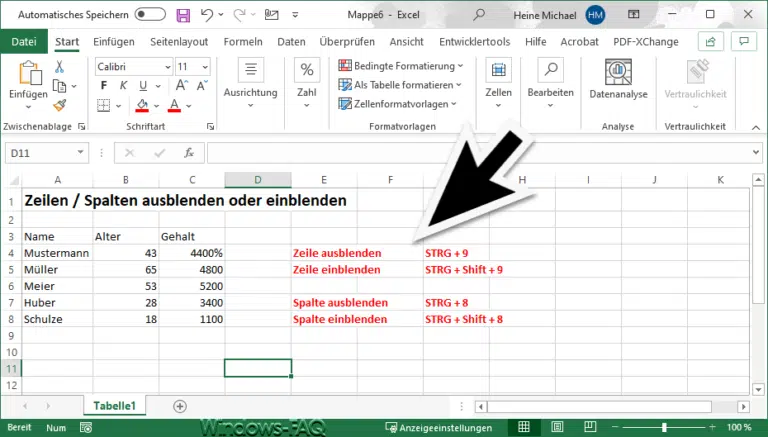


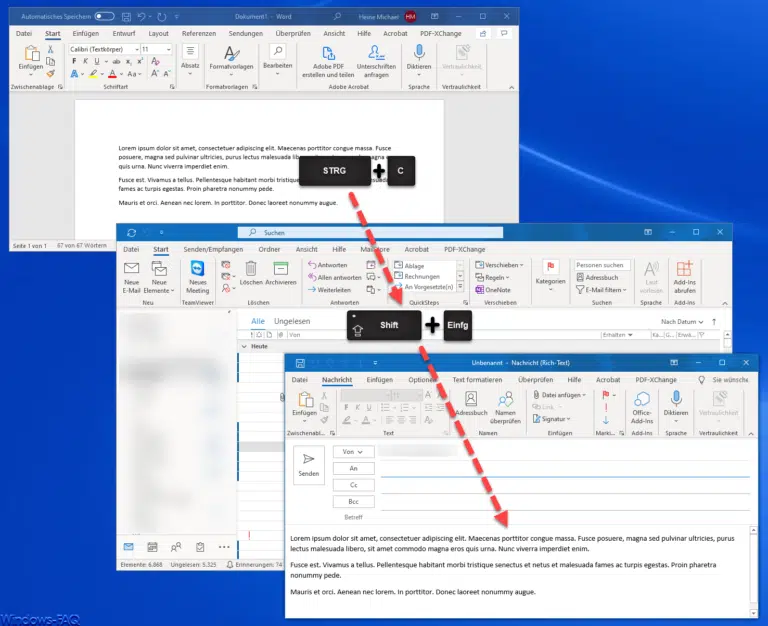

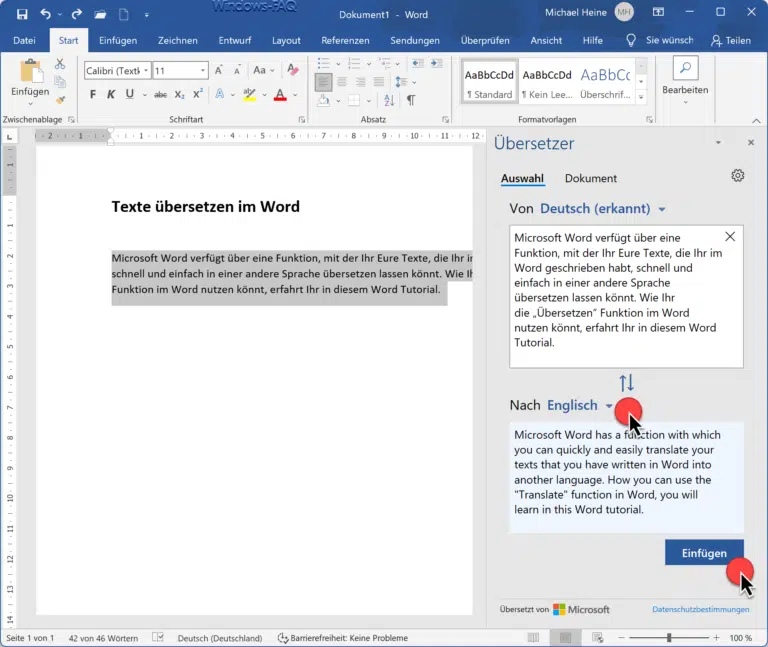







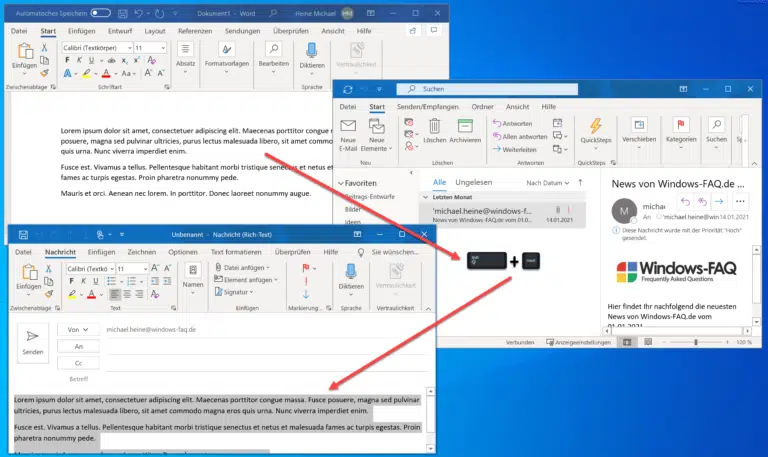

![Einfaches Bearbeiten einer PDF-Datei in SwifDoo PDF [2023 Updated]](https://www.windows-faq.de/wp-content/uploads/2023/08/Einfaches-Bearbeiten-einer-PDF-Datei-in-SwifDoo-PDF-768x452.webp)
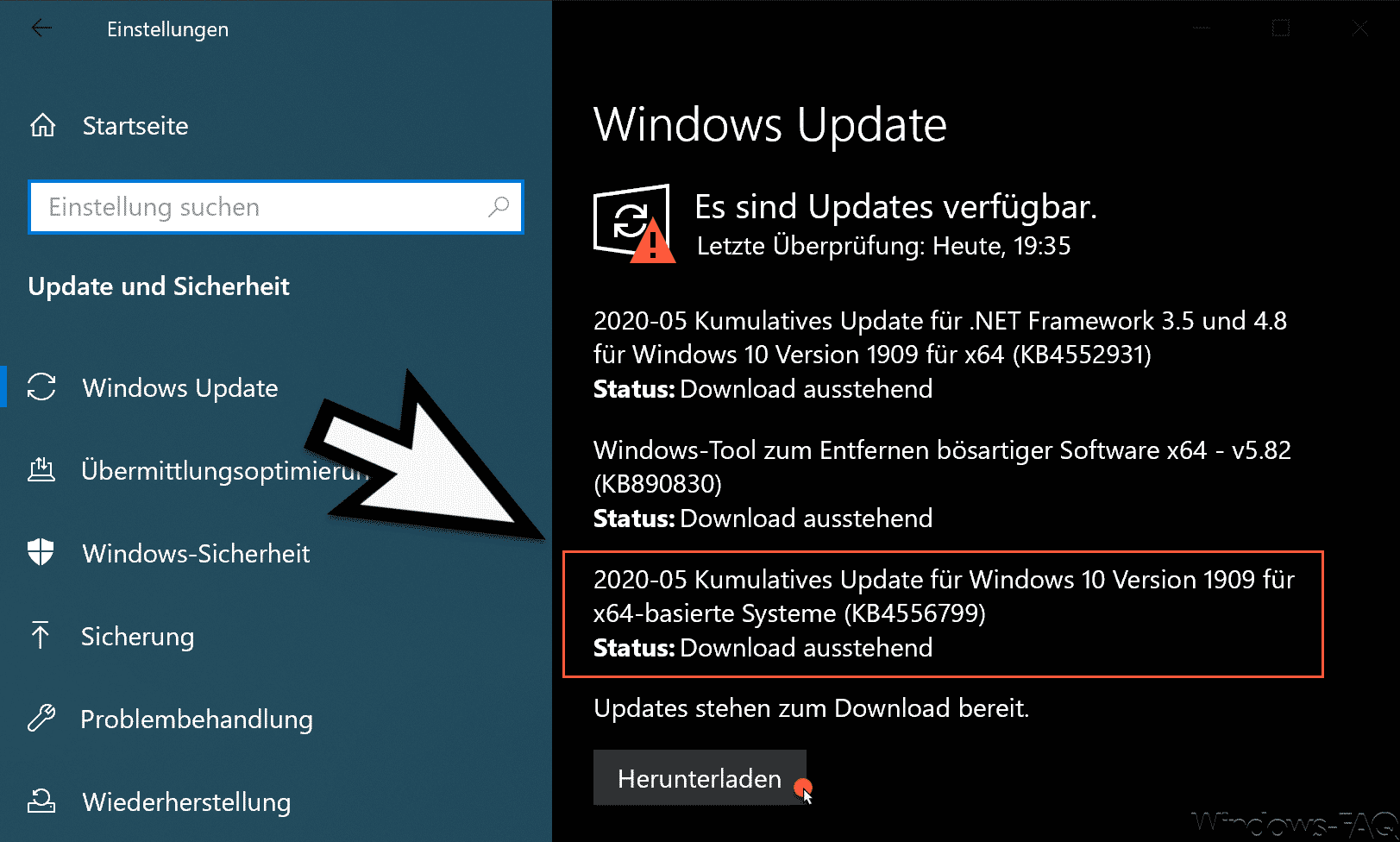







Neueste Kommentare